如要瞭解每個執行個體的並行要求數量上限設定,請參閱概念文件。
必要的角色
如要取得設定及部署 Cloud Run 服務所需的權限,請要求管理員授予下列 IAM 角色:
-
Cloud Run 開發人員 (
roles/run.developer) 在 Cloud Run 服務上 -
服務帳戶使用者 (
roles/iam.serviceAccountUser) 服務身分
如果您要從原始碼部署服務或函式,您也必須在專案和 Cloud Build 服務帳戶中獲得額外角色。
如需與 Cloud Run 相關的 IAM 角色和權限清單,請參閱 Cloud Run IAM 角色和 Cloud Run IAM 權限。如果 Cloud Run 服務與Google Cloud API (例如 Cloud 用戶端程式庫) 介接,請參閱服務身分設定指南。 如要進一步瞭解如何授予角色,請參閱部署權限和管理存取權。
設定每個執行個體的並行要求數量上限
變更任何設定都會建立新的修訂版本。除非您明確做出更新,變更這項設定,否則後續的修訂版本也會自動取得這個設定。
如果是 Cloud Run 服務,您可以使用 Google Cloud 控制台、gcloud 指令列,或在建立新服務或部署新修訂版本時使用 .yaml 檔案,設定每個執行個體的並行要求上限:
控制台
前往 Google Cloud 控制台的 Cloud Run:
從選單中選取「服務」,然後按一下「部署容器」來設定新服務。如要設定現有服務,請按一下該服務,然後點選「Edit and deploy new revision」(編輯及部署新修訂版本)。
如要設定新服務,請填寫初始服務設定頁面,然後按一下「容器、磁碟區、網路與安全性」,展開服務設定頁面。
按一下「容器」分頁標籤。
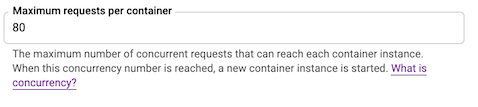
- 在「Maximum requests per container」(每個容器的要求數量上限) 文字方塊中,設定每個執行個體所需的並行要求數量上限值。
按一下 [Create] (建立) 或 [Deploy] (部署)。
gcloud
如要設定每個執行個體的並行要求數量上限,請使用下列指令:
gcloud run services update SERVICE --concurrency CONCURRENCY
更改下列內容:
- SERVICE:服務名稱。
CONCURRENCY:每個執行個體的並行要求數量上限。舉例來說,以下指令會將並行要求數量上限設為 1:
gcloud run services update SERVICE --concurrency 1
變更特定服務每個執行個體的並行要求數量上限,會在新修訂版本中擷取此設定。
如要還原預設的每個執行個體並行要求數量上限 (80),請使用以下指令
gcloud run services update SERVICE --concurrency default
將 SERVICE 改成您要設定的服務名稱。
YAML
如要建立新服務,請略過這個步驟。 如要更新現有服務,請下載其 YAML 設定:
gcloud run services describe SERVICE --format export > service.yaml
更新
containerConcurrency屬性:apiVersion: serving.knative.dev/v1 kind: Service metadata: name: SERVICE spec: template: metadata: name: REVISION spec: containerConcurrency: CONCURRENCY
更改下列內容:
- SERVICE:Cloud Run 服務的名稱
- IMAGE_URL:容器映像檔的參照,例如
us-docker.pkg.dev/cloudrun/container/hello:latest。如果您使用 Artifact Registry,則必須先建立存放區 REPO_NAME。網址格式為LOCATION-docker.pkg.dev/PROJECT_ID/REPO_NAME/PATH:TAG。 - CONCURRENCY:每個執行個體的並行要求數量上限。
- REVISION,然後輸入新的修訂版本名稱,或刪除現有名稱。如果您提供新的修訂版本名稱,則必須符合下列條件:
- 開頭為「
SERVICE-」 - 只能包含小寫字母、數字和
- - 結尾不是
- - 不超過 63 個半形字元
- 開頭為「
使用下列指令建立或更新服務:
gcloud run services replace service.yaml
Terraform
如要瞭解如何套用或移除 Terraform 設定,請參閱「基本 Terraform 指令」。
在 Terraform 設定中,將下列項目新增至google_cloud_run_v2_service 資源:將 80 改成所需的並行要求數量上限。
查看並行設定
如要查看 Cloud Run 服務目前的並行設定:
控制台
前往 Google Cloud 控制台的 Cloud Run:
按一下感興趣的服務,開啟「服務詳細資料」頁面。
按一下「Revisions」(修訂版本) 分頁標籤。
在右側的詳細資料面板中,並行設定會列在「容器」分頁下方。
gcloud
使用下列指令:
gcloud run services describe SERVICE
在傳回的設定中找出並行設定。

